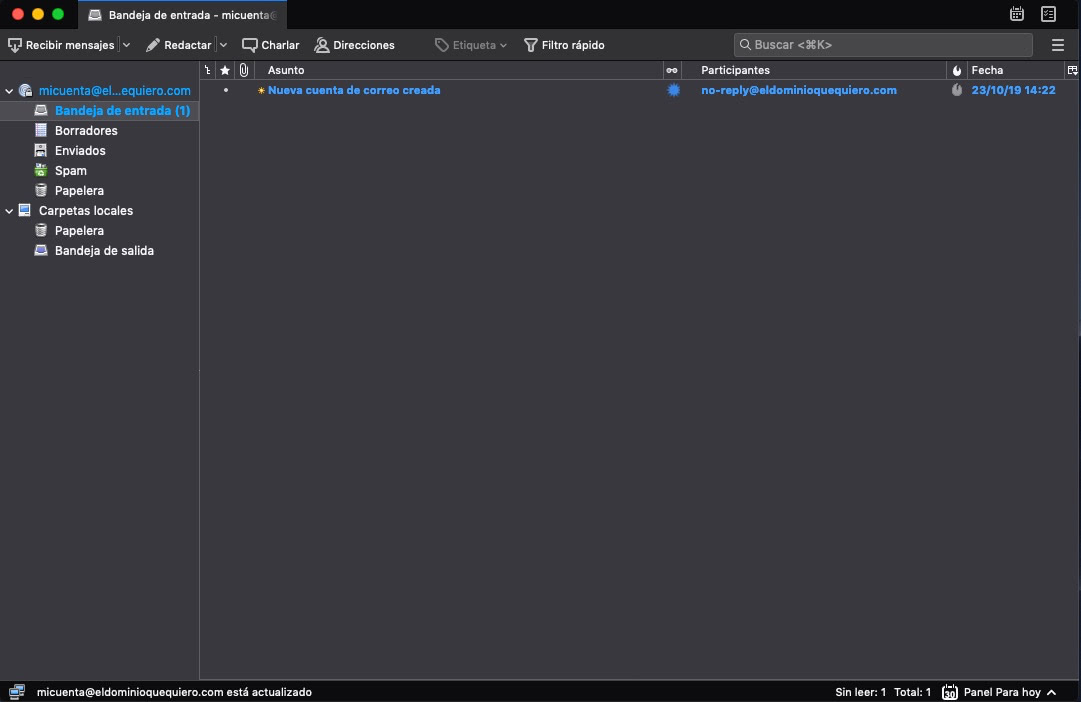¿Cómo configuro las cuentas de correo en Mozilla Thunderbird?
ATENCIÓN: Esta ayuda se mantiene actualizada en nuestro blog: Cómo configurar una cuenta de correo en ThunderBird. Te recomendamos acceder al enlace para encontrar la información detallada.
Puedes seguir estos pasos para configurar las cuentas de correo creadas en DonDominio en el gestor de correo Mozilla Thunderbird.
Abre Mozilla Thunderbird, despliega el menú "Herramientas" y pulsa en "Configuración de cuenta".
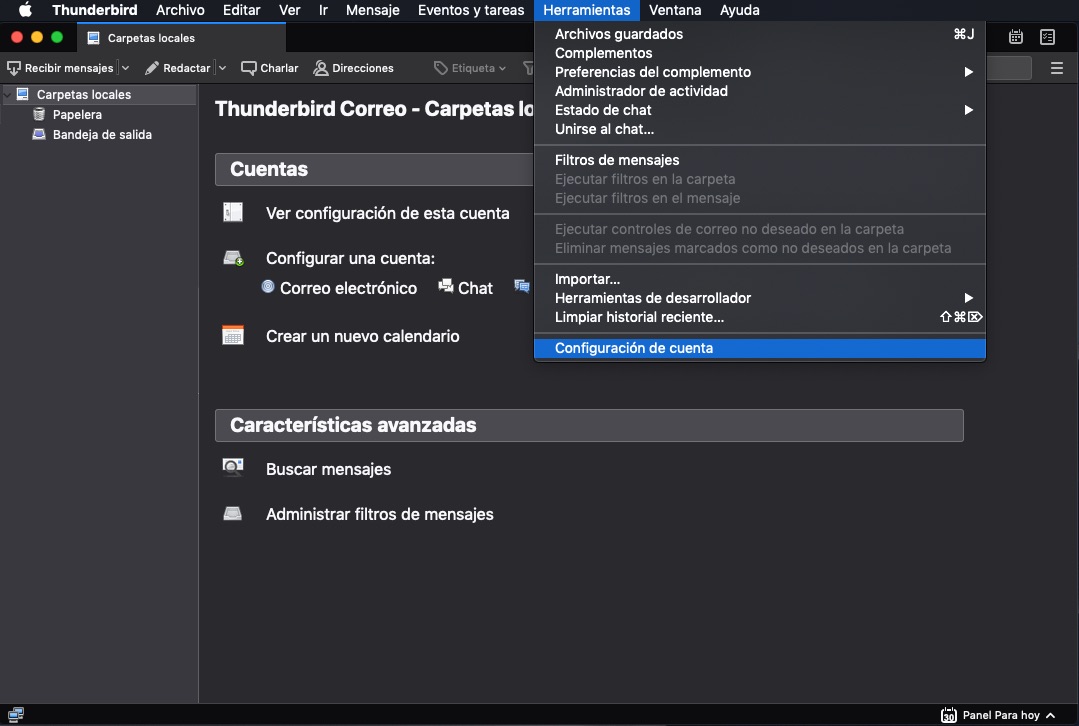
En la nueva ventana abre el desplegable "Operaciones sobre la cuenta" que hay en la parte de abajo de la columna izquierda y selecciona la opción "Añadir cuenta de correo...".
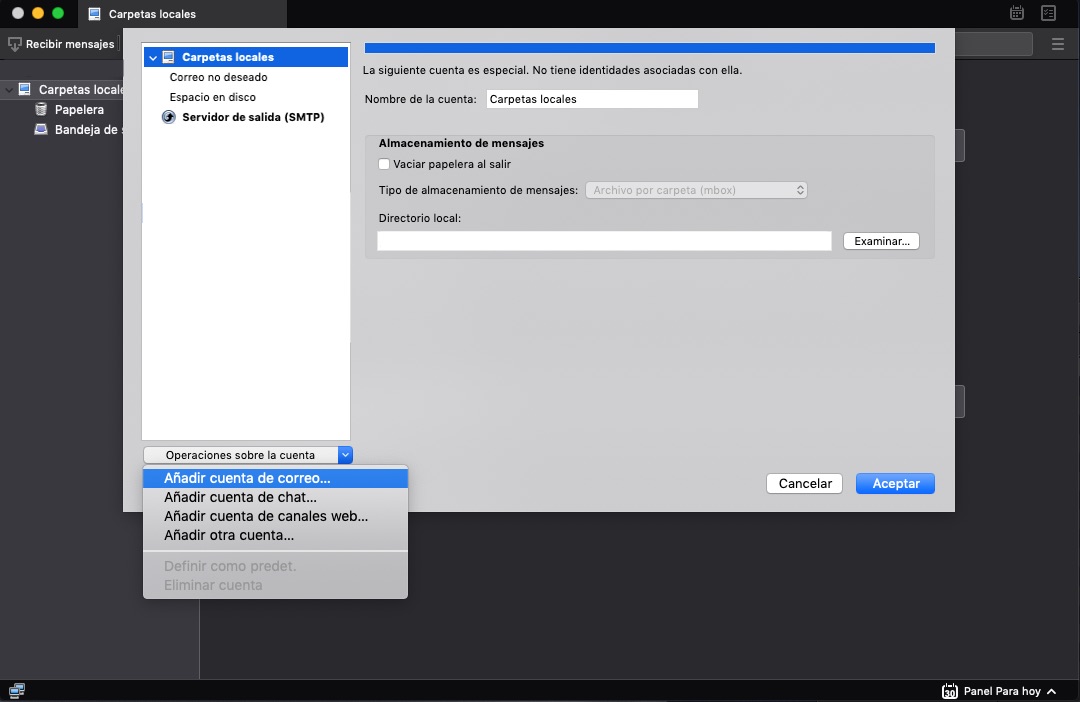
Ahora nos solicitará rellenar los siguientes campos: Su nombre: aquí introducimos el nombre que deseamos que se muestre en los correos Dirección de coreo: cuenta de correo completa (en el caso del ejemplo: micuenta@eldomimnioquequiero.com) Contraseña: contraseña configurada en la cuenta de correo
Marcamos la opción "Recordar contraseña" para que no nos la solicite nuevamente y pulsamos en "Continuar".
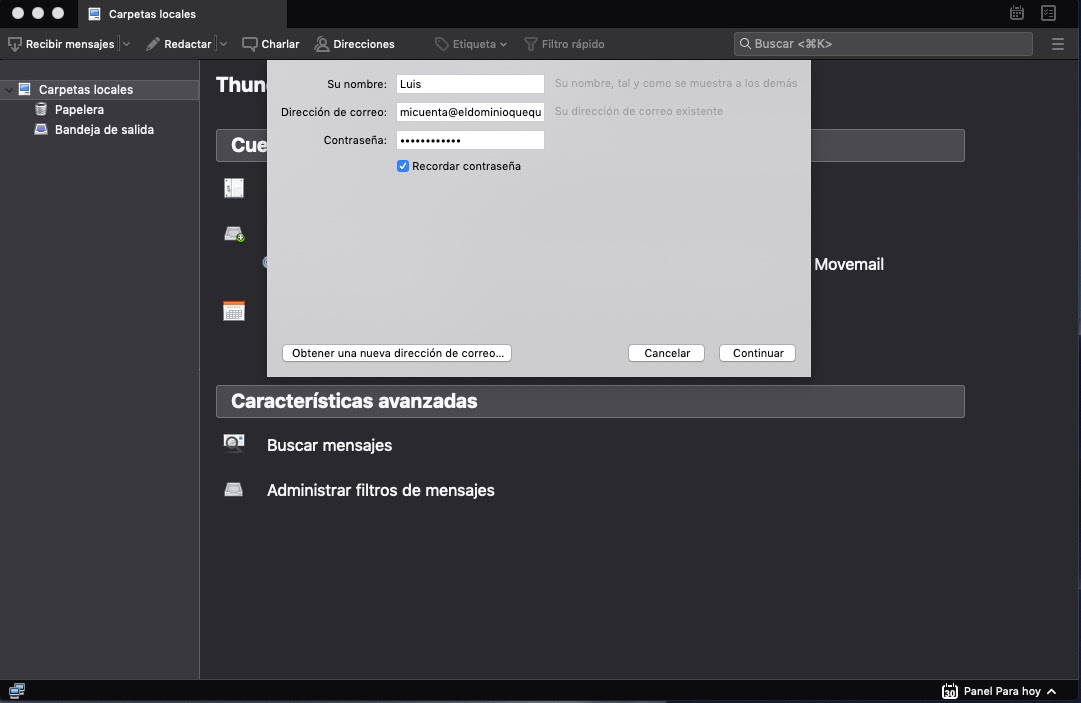
- Aparecerán los datos de configuración del servidor que Mozilla Thunderbird ha detectado automáticamente. Si son los mismos que aparecen en la siguiente captura de pantalla pulsa en "Hecho".
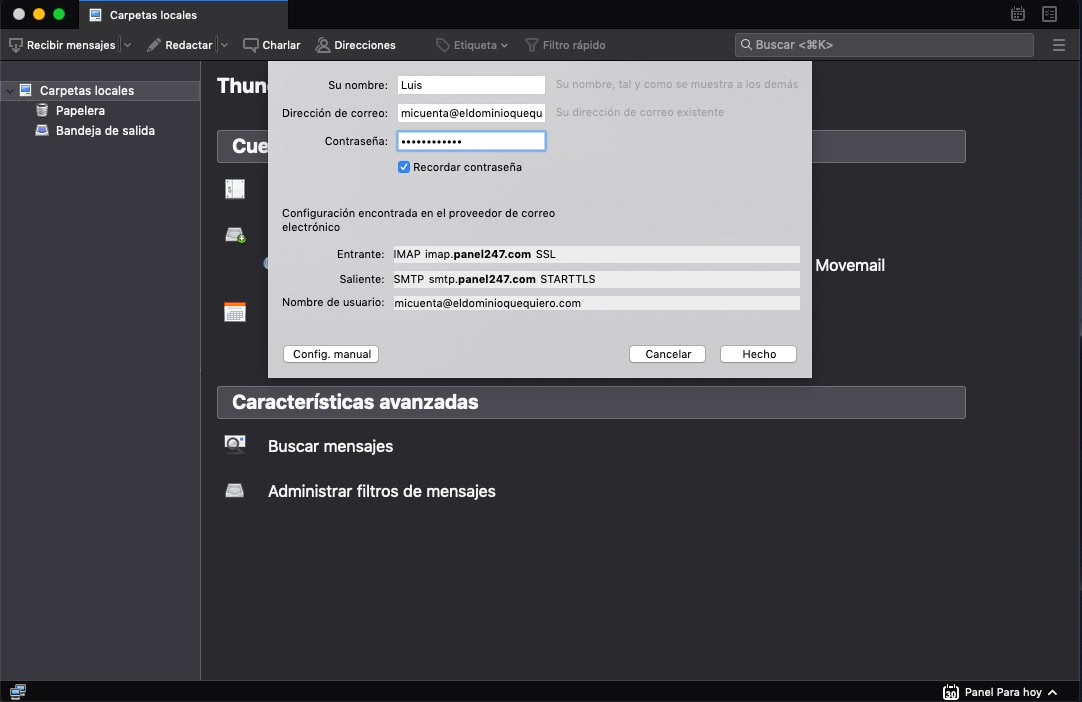
En caso de que los datos que aparecen no sean correctos o quieras configurar la cuenta de correo usando POP3 tendrías que pulsar en "Config. manual" y rellenar los datos que te solicitará.

Tras pulsar en "Hecho" se abrirá una nueva ventana en la que podremos personalizar parámetros de la configuración de la cuenta en el gestor de correo (configurar firmas, etc.).
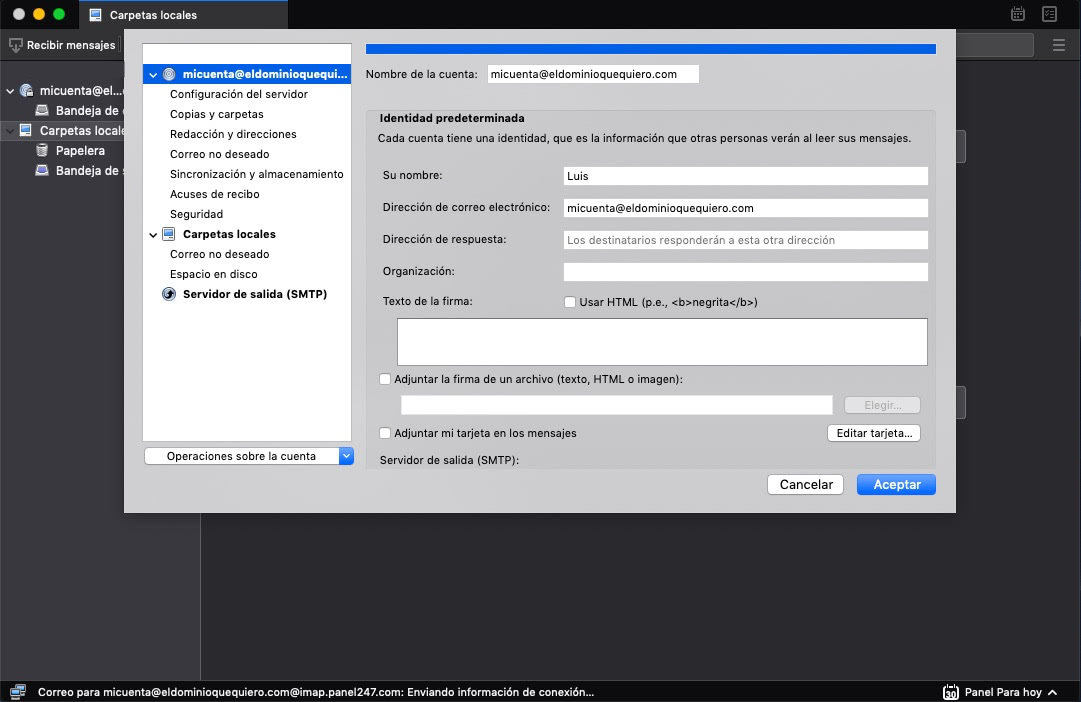
Una vez hayas configurado las opciones que deseas pulsa en "Aceptar" para que finalice la configuración y es muestren tus correos.